电脑任务栏怎么还原,小编教你怎么还原电脑任务栏
- 分类:Win10 教程 回答于: 2017年11月18日 09:20:34
电脑在我们的工作和学习中我们使用的都非常的频繁了,而很多人的电脑桌面在使用的过程中,经常会出现各种误操作,导致我们电脑桌面下方的电脑任务栏改变了位置,电脑任务栏不在原来的位置了,那么该怎么还原电脑任务栏呢?别急,小编这就跟大家演示电脑任务栏怎么还原。
在我们使用电脑的时候,都会遇到一些奇形怪状的问题,相信一些朋友都会碰到任务栏“跑偏”的情况,这是怎么回事呢?一些用户就就的没什么,能正常使用就行,但是一些用户则会觉得必须还原到原来的位置上去,那么电脑任务栏怎么还原呢?来看看小编的操作便知了。
电脑任务栏怎么还原
首先,试着将鼠标移动到屏幕的四周并且等待一会,观察任务栏是否会出现。

还原任务栏图-1
当任务栏所停靠的位置不理想时,可通过拖动来改变任务栏的位置。

任务栏图-2
当任务栏的位置摆放正确后,右击并从弹出的菜单中选择“属性”项。
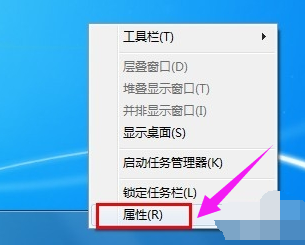
还原任务栏图-3
接着在打开的“任务栏”选项卡中,取消勾选“隐藏任务栏”项并点击“确定”按钮。
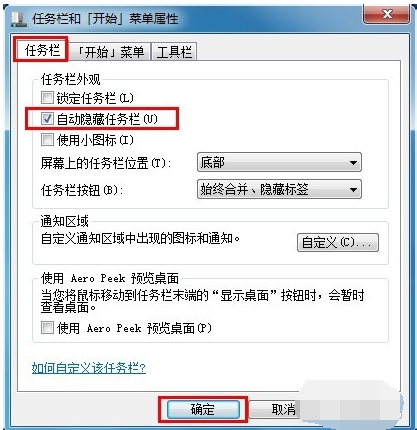
电脑图-4
同时,为了更加直观的布局任务栏中的各部分图标,可在打开的“任务栏”选项中勾选 “锁定任务栏”,
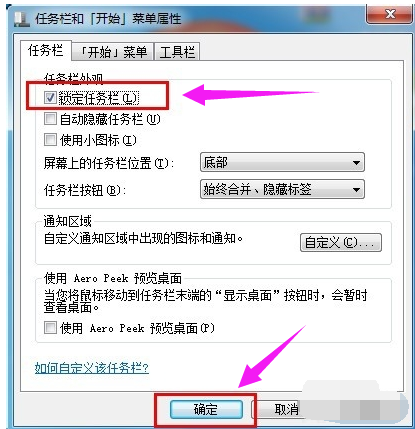
任务栏图-5
这样就可以让任务栏徐图标保持固定,以方便布局和操作。
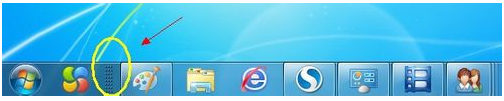
任务栏图-6
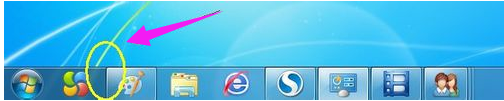
电脑任务栏图-7
以上就是还原电脑任务栏的方法与步骤了。
 有用
26
有用
26


 小白系统
小白系统


 1000
1000 1000
1000 1000
1000 1000
1000 1000
1000 1000
1000 1000
1000 1000
1000 1000
1000 1000
1000猜您喜欢
- 联想miix211重装系统怎么操作..2021/04/29
- 怎么关闭自动更新,小编教你win10怎么..2018/10/15
- win10企业版激活密钥2023/01/07
- 小白win10安装教程的图文介绍..2021/10/23
- 小白一键装机安装win10的方法..2022/07/10
- 毛桃重装系统win102022/11/13
相关推荐
- office2010激活,小编教你如何激活offi..2018/04/18
- Win10一键还原系统:便捷恢复操作系统的..2024/08/01
- 使用Win10易升升级系统的详细步骤与常..2024/07/23
- 电脑自己在家怎么重装系统win10..2023/04/14
- 电脑重装系统教程win102022/12/03
- 电脑怎样装系统win102022/12/23














 关注微信公众号
关注微信公众号



